RSSとは、Really Simple SyndicationまたはRich Site Summaryの略称です。サイトや他のオンラインパブリッシャーから頻繁に変更されるウェブコンテンツを配信するために使用されるフォーマットです。
これにより、ユーザーは各サイトを個別に訪問することなく、お気に入りのサイトの更新を把握することができる。RSSフィードリーダーやメールで最新のコンテンツを読むことができる。
Atomはより最近のシンジケーション・フォーマットだが、RSSの方が依然として人気がある。初期設定では、WordPressは両方のフォーマットをサポートしています。
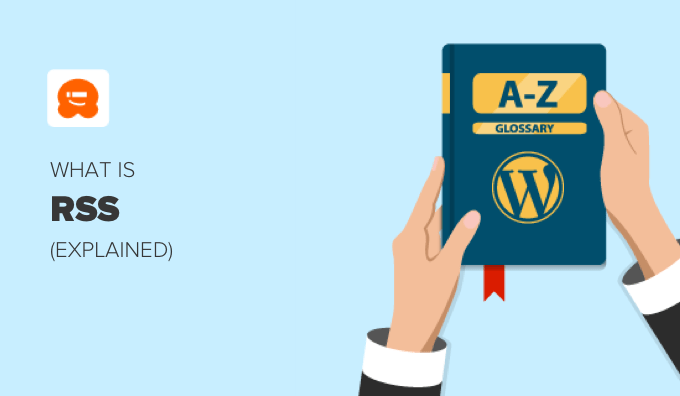
なぜWordPressでRSSを使うのか?
RSSを利用すると、ユーザーは簡単にコンテンツを購読することができます。ユーザーは、フィードリーダーサービス、デスクトップアプリケーション、メールなどの一元的な場所で、お気に入りのWordPressサイトの新しいコンテンツを自動的に受け取ることができます。
人気のRSS読者には、Feedly、Innoreader、The Old Reader、Bloglovin’などがあります。Feedlyを使うことをお勧めする。ウェブブラウザーのアドオンとしても、iOS、Android、Mac、Kindle端末用のモバイルアプリとしても利用できる。
RSSはまた、ユーザーがコンテンツを共有することを容易にします。RSS読者にはソーシャル共有機能があり、ほとんどのソーシャルメディアプラットフォームはRSSと簡単に統合できます。私たちの読者の多くは、RSSフィードとIFTTTを使って、WPBeginnerの新しい投稿を自動的にツイートしています。
また、RSSフィードを利用して、Mailchimpやその他のメールマーケティングサービスでメールキャンペーンを自動化することもできます。一度セットアップすれば、新しい投稿が自動的に購読者にメールされます。
WordPressでRSSを使う方法
WordPressブログにはすべて、RSSフィードのビルトインサポートが付属しています。初期設定では、WordPressサイトの各ページに、サイトのRSSフィードの場所を示すメタ情報が含まれています。
これらのフィードは、最新のコンテンツを構造化された HTML ファイルや XML ファイルで公開します。このフィードには、投稿日、投稿者、カテゴリーなどのメタデータだけでなく、 記事全体あるいは要約も含まれます。
RSSフィードの例です:
1 2 3 4 5 6 7 8 9 10 11 12 13 14 15 16 17 18 19 20 | <?xml version="1.0" encoding="UTF-8"?> <channel><title>WPBeginner</title><link>https://www.wpbeginner.com</link><description>Beginner's Guide for WordPress</description><lastBuildDate>Tue, 02 Dec 2018 14:13:37 +0000</lastBuildDate><language>en-US</language> <item> <title>How to Fix WordPress Posts Returning 404 Error</title> <link>http://feeds.wpbeginner.com/wpbeginner/</link> <pubDate>Tue, 02 Dec 2018 11:58:18 +0000</pubDate> <dc:creator>Editorial Staff</dc:creator> <category><![CDATA[Tutorials]]></category> <guid isPermaLink="false">https://www.wpbeginner.com/?p=10968</guid> <description><![CDATA[<p>Description of post goes here...]]></description> <content:encoded><![CDATA[<p>Post goes here....]]></content:encoded> </item> |
WordPressのRSSフィードを最適化することで、コンテンツを保護し、サイトへのトラフィックを増やす方法がいくつかあります。
例えば、RSSフィードのサイトマップを作成したり、RSSフィードを編集したり、アイキャッチ画像を追加したりすることができます。
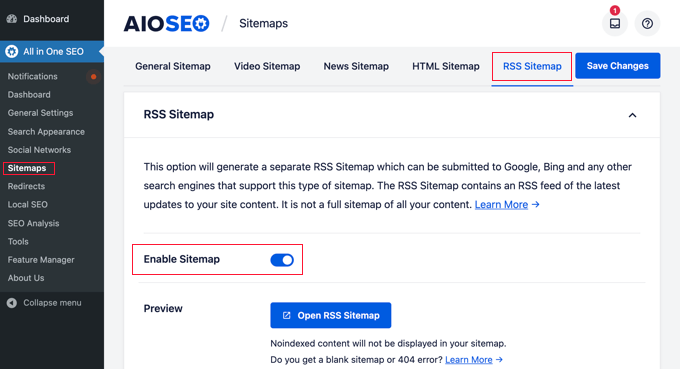
WordPressのRSSフィードを最適化する方法や、WordPressのRSSフィードを完全にカスタマイズする方法については、ガイドでさらに詳しく説明しています。
また、WP RSS AggregatorのようなRSSフィードプラグインを使用することで、最新ニュースを共有し、ユーザーエンゲージメントを高め、ページ表示を増やすことができます。
コンテンツをキュレーションしたり、ソーシャルボタンを追加したり、ソーシャルメディアサイトからコンテンツを取り込んだりするのに利用できる。
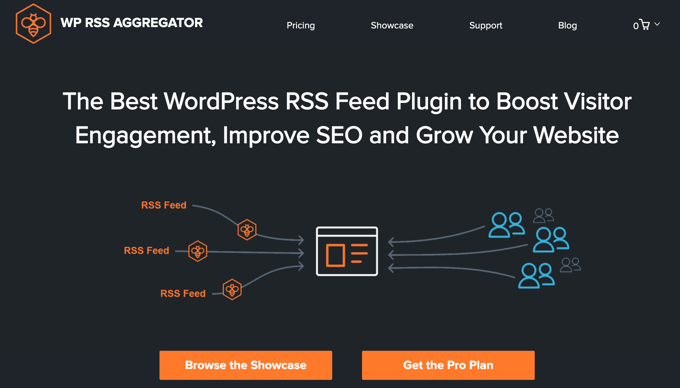
RSSフィードはXMLマークアップ言語で公開されるため、フィードに小さなミスがあると読めなくなり、ユーザーはニュースフィードで新しいコンテンツを見ることができなくなる。
エラーに遭遇した場合は、WordPress RSSフィードエラーの修正方法をご覧ください。
WordPressでRSSフィードを検索する方法
サイトのアドレスの最後に/feed/を追加するだけで、メインコンテンツのRSSフィードを見つけることができます。例えば
https://www.yourwebsite.com/feed/
yourwebsite.comをドメイン名に置き換えることをお忘れなく。
しかし、あなたのサイトのフィードはそれだけではありません。他にもいくつかあります:
- 最近のコメントするフィードは
https://yourwebsite.com/comments/feed/にある。 - 特定の投稿日やウェブページのRSSフィードは、
https://yourwebsite.com/post-name/feed/。 - パーマリンク構造に応じて、最近の投稿、特定のカテゴリー、タグのRSSフィードURLは
https://yourwebsite.com/category/category-name/feed/。 - 特定の投稿者が最近公開した投稿のフィードは、
https://yourwebsite.com/author-name/feed/。
初期設定では、各フィードには最新の10件の投稿が含まれますが、WordPress RSSフィードの投稿件数を変更することが可能です。
WordPressのRSSフィードを宣伝する方法
WordPressサイトの訪問者の多くは、RSSフィードを見つける方法を知らないでしょう。サイドバーや目立つ場所にRSSアイコンを設置することで、購読者を増やすことができます。
WordPressにビルトインされているRSSウィジェットを使用することができます。詳しくはWordPressのRSSの使い方をご覧ください。
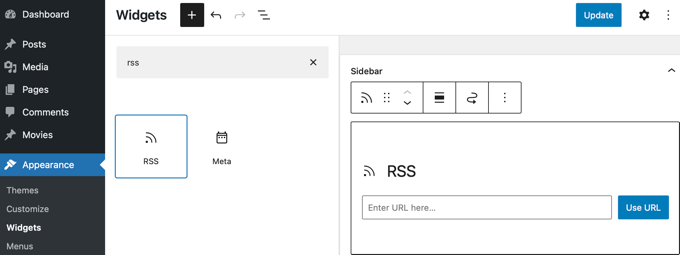
カテゴリーアーカイブページや WordPressのカスタム投稿タイプごとにRSSリンクやアイコンを追加することもできます。
WordPressのRSSについて、この投稿がお役に立てれば幸いです。また、WordPressの便利なTipsやトリック、アイデアに関する関連投稿は、下記の「Additional Reading」リストをご覧ください。
If you liked this article, then please subscribe to our YouTube Channel for WordPress video tutorials. You can also find us on Twitter and Facebook.




